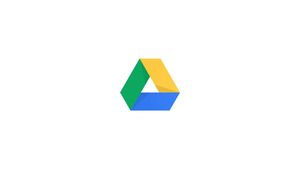.
Введение
Цель состоит в том, чтобы беспрепятственно предоставить доступ к Google Диску в Ubuntu 18.04. Во-первых, мы войдем в Google Диск через встроенную функцию онлайн-аккаунта Gnome. Позже, в качестве альтернативы, в этом руководстве объясняется, как установить инструмент Google Drive: google-drive-ocamlfuse через PPA и удаленно подключить Google Диск непосредственно к домашнему каталогу пользователя.
Google Диск через онлайн-аккаунт Gnome
Графический интерфейс Gnome позволяет нативное монтирование Google Диска с помощью функции онлайн-аккаунтов, расположенной в настройках системы. Если вы не используете графический пользовательский интерфейс Gnome, вы можете установить онлайн-аккаунты Gnome, открыв терминал и введя следующую команду:
sudo apt install gnome-online-accountsПосле установки запустите учетную запись Gnome Online, выполнив команду:
gnome-control-center online-accountsВ Gnome Desktop достаточно найти и щелкнуть в меню «Пуск» пункт « Учетные записи в сети ».
Выберите учетную запись Google, введите свое имя пользователя или адрес электронной почты Google и пароль. Разрешите GNOME войти в свою учетную запись Google. Если это еще не сделано, укажите новый пароль GNOME, чтобы сохранить пароли локально в новой связке ключей.
Теперь вы можете получить доступ к Google Диску с помощью файлового менеджера Nautilus.
Нажав на свою учетную запись Google, вы можете включить или отключить функцию синхронизации с помощью клавиш OFF/ON.
Откройте файловую систему Google Диска через файловый менеджер. Щелкните меню сетевого диска, чтобы получить доступ к файлам диска Google.
Осторожность: Используя функцию онлайн-аккаунта Gnome, ваши файлы Google Диска не хранятся локально. Любой доступ к вашим файлам Google Диска осуществляется напрямую через Google Диск Cloud.
Google Диск через google-drive-ocamlfuse PPA
Другой альтернативой собственной функции онлайн-аккаунтов GNOME является google-drive-ocamlfuse. Чтобы установить google-drive-ocamlfuse, выполните следующие команды:
sudo add-apt-repository ppa:alessandro-strada/ppasudo apt install google-drive-ocamlfuseСоздайте каталог, который вы хотите использовать для доступа к файлам Google Диска. Например, создайте каталог с именем GDrive в локальном каталоге пользователя:
mkdir ~/GDriveТеперь укажите google-drive-ocamlfuse на только что созданный каталог:
google-drive-ocamlfuse ~/GDriveЭта команда откроет ваш браузер по умолчанию и попросит вас ввести данные своей учетной записи Google:
Введите имя пользователя или адрес электронной почты своей учетной записи Google, а затем пароль.
Разрешите google-drive-ocamlfuse доступ к вашим файлам на Google Диске.
Теперь вы готовы получить доступ к своим файлам на Google Диске с помощью командной строки или любого инструмента управления файлами с графическим интерфейсом.
Вывод
В этом руководстве мы объяснили, как использовать Google Диск для рабочего стола в Linux.